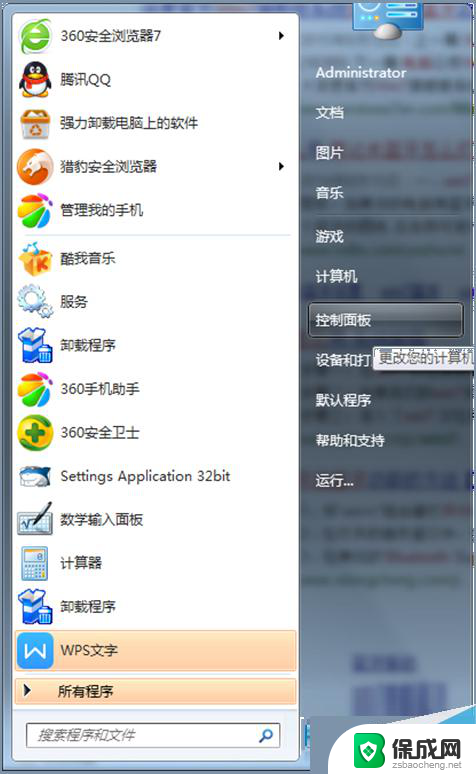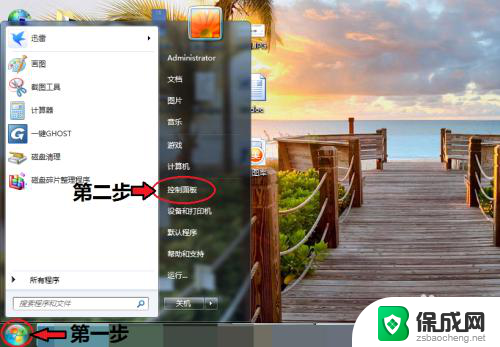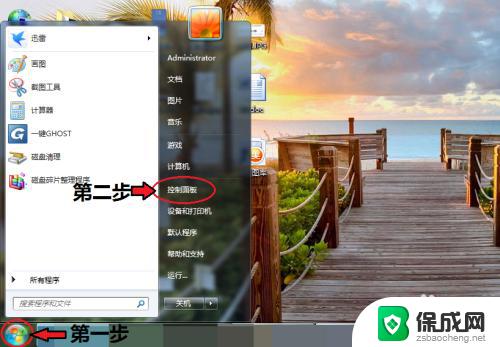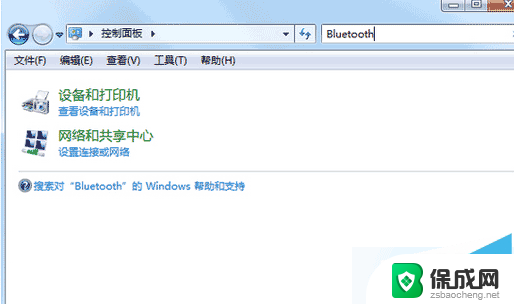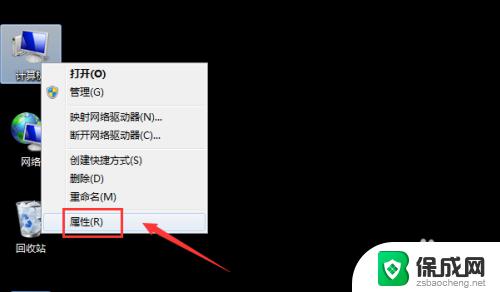win7系统能连接蓝牙吗 win7电脑如何打开蓝牙
更新时间:2023-10-05 14:59:34作者:yang
win7系统能连接蓝牙吗,在现代社会中蓝牙技术已经成为人们生活中不可或缺的一部分,而对于使用Win7操作系统的电脑用户来说,他们可能会好奇,Win7系统能否连接蓝牙设备,以及如何打开蓝牙功能。事实上Win7系统是可以连接蓝牙设备的,并且操作简便。本文将详细介绍Win7电脑打开蓝牙的方法,让大家能够轻松享受蓝牙技术带来的便利与快捷。
操作方法:
1.打开电脑,点击工具栏的【开始】,再点击【控制面板】
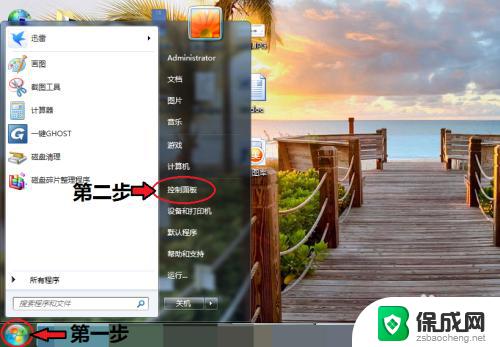
2.进入控制面板页面,点击【网络和共享中心】

3.进入页面,点击【更改适配器设置】
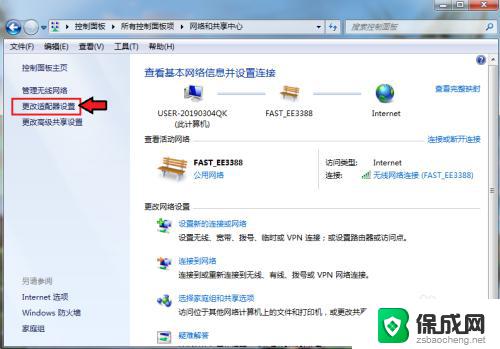
4.进入页面,鼠标右击,点击蓝牙,出现对话框,点击【属性】。
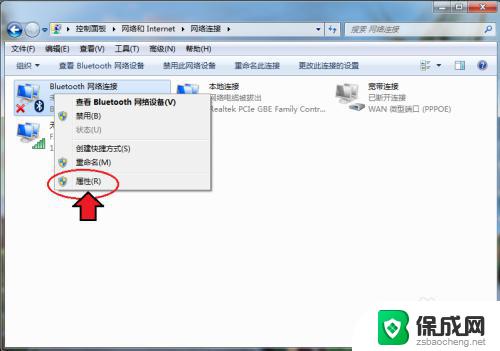
5.出现对话框,点击【Bluetooth】,再点击【Bluetooth设置】。
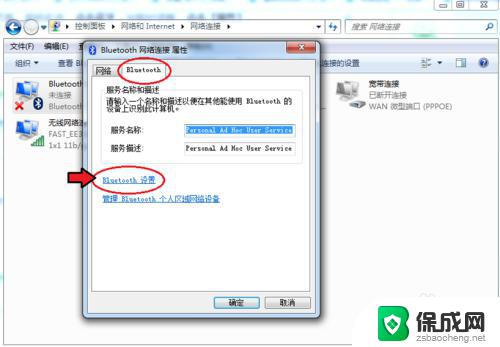
6.在连接下方,把三个选项都打钩:【允许Bluetooth设备连接到此计算机】、【新Bluetooth设备要连接时通知我】、【在通知区域显示Bluetooth图标】。
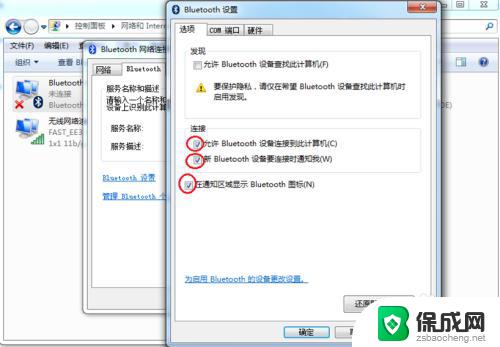
7.完成后,再点击【确定】这样电脑的蓝牙就打开了。
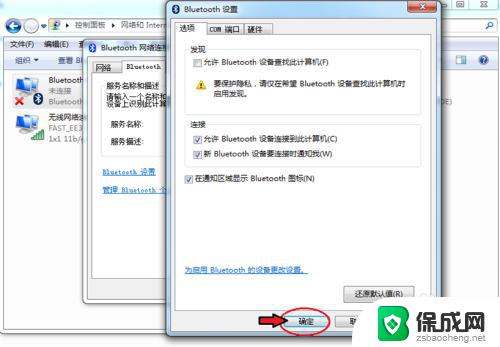
以上是关于win7系统是否能连接蓝牙的所有内容,如果您遇到了这种情况,请按照小编提供的方法进行解决,希望这能帮助到大家。